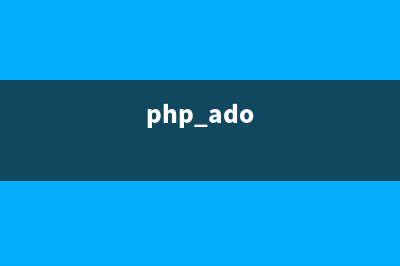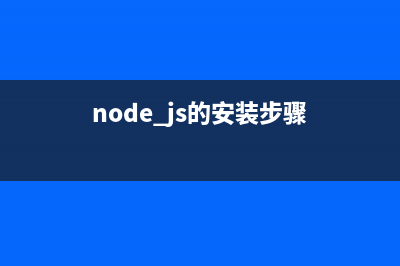位置: 编程技术 - 正文
联想笔记本从Win8升级Win8.1后桌面右下角提示SecureBoot未正确配置的解决步骤(联想笔记本从U盘启动)
编辑:rootadmin推荐整理分享联想笔记本从Win8升级Win8.1后桌面右下角提示SecureBoot未正确配置的解决步骤(联想笔记本从U盘启动),希望有所帮助,仅作参考,欢迎阅读内容。
文章相关热门搜索词:联想笔记本从哪里看配置,联想笔记本从win10换到win7,联想笔记本从win10换到win7,联想笔记本从哪里连接wifi,联想笔记本从U盘启动,联想笔记本从win10换到win7,联想笔记本从U盘启动,联想笔记本从win10换到win7,内容如对您有帮助,希望把文章链接给更多的朋友!
原因分析:
解决方案:
两种模式的BIOS处理方式:
第一种模式的BIOS:
在将Secure Boot设置为Enabled后,Secure Boot Status依然为关闭状态。
步骤1:在机器重启至“Lenovo字样的屏幕”时,不停敲击“F2”键或“Fn+F2”键进入BIOS。选择Security选项,选择Reset to Setup Mode并敲回车,选择YES并按下“回车”键;
步骤2:选择Restore Factory Keys并敲回车,选择YES并按下“回车”键;
步骤3:按F9或FN+F9恢复BIOS默认设置;

步骤4:按F或FN+F保存退出,并不停敲击“F2”键或“Fn+F2”键进入BIOS。检查Secure Boot Status,此时应已经变为Enabled状态,保存退出即可;
步骤5:进入系统后就会发现桌面右下角显示的“SecureBoot未正确配置”提示消息消失了。
第二种模式的BIOS:
在Security菜单项下Secure Boot Status为关闭状态,且不可更改。如下图:
步骤1:在机器重启至“Lenovo字样的屏幕”时,不停敲击“F2”键或“Fn+F2”键进入BIOS。选择Boot菜单项,并将Boot Mode选项选择为UEFI模式;
步骤2:选择Exit菜单项,并将OS Optimized Defaults选项选择为WIN8 bit模式;
步骤3:按F或FN+F保存退出,并不停敲击“F2”键或“Fn+F2”键进入BIOS;
步骤4:此时再检查Security菜单项下Secure Boot Status即为开启状态;
步骤5:进入系统后就会发现桌面右下角显示的“SecureBoot未正确配置”提示消息消失了。
win8下查看图片时图片泛黄问题原因及解决方法 前一段时间将电脑换成WIN8系统之后,发现查看图片的时候图片明显泛黄,本来以为是看图软件的问题,后来发现每个图片查看器都会这样,所以决定找
windows 8.1操作系统中出现“无法更新到Windows 8.1”的情况的解决方法介绍 Windows8.1是微软历史上第一次可以直接免费更新的系统版本,但这个原本应该很简单的更新,却遭到了诸多问题,大量用户报告无法完成更新,即便升级
windows8操作系统如何建立WIFI热点 win8系统创建WIFI热点图文详细介绍 大家都知道在没有无线WIFI设备的情况下,Win7可以创建无线临时网络来实现网络共享,使WiFi设备通过笔记本可以连接到网络。那么在Win8系统实际上已经
标签: 联想笔记本从U盘启动
本文链接地址:https://www.jiuchutong.com/biancheng/355665.html 转载请保留说明!